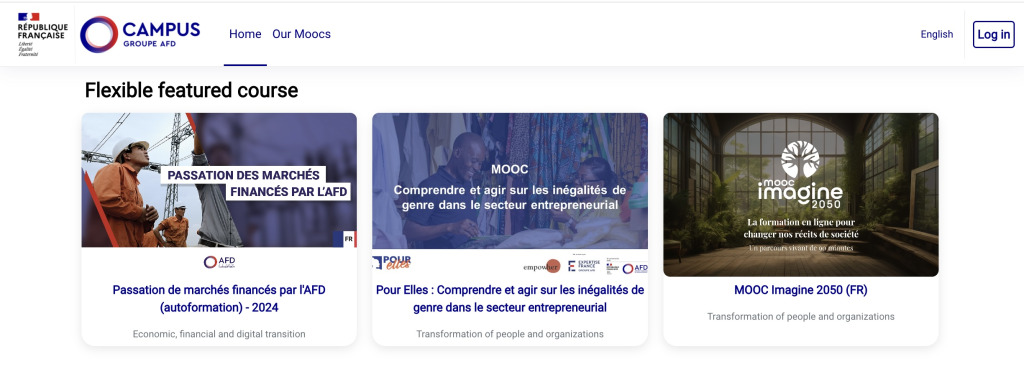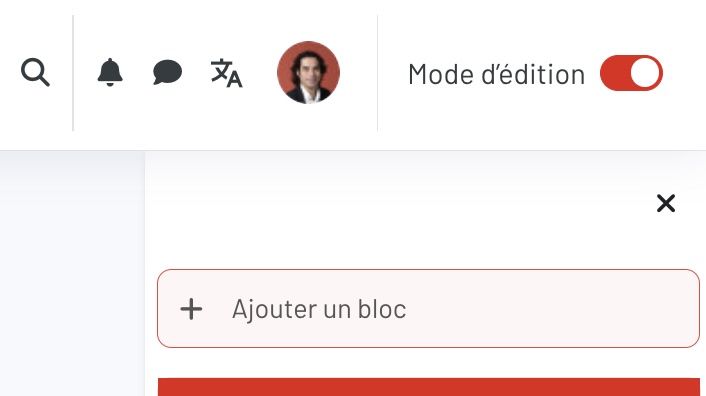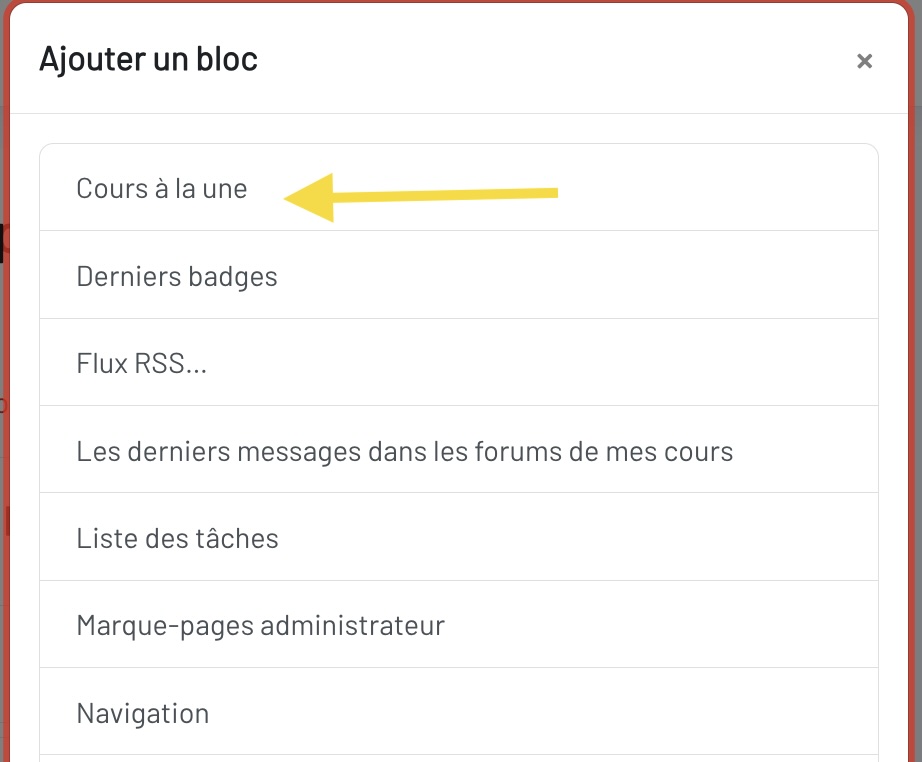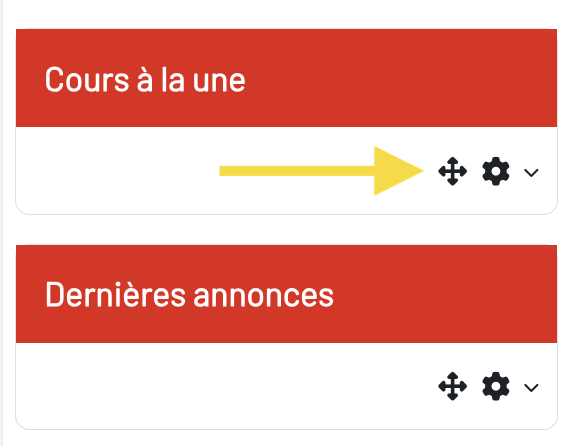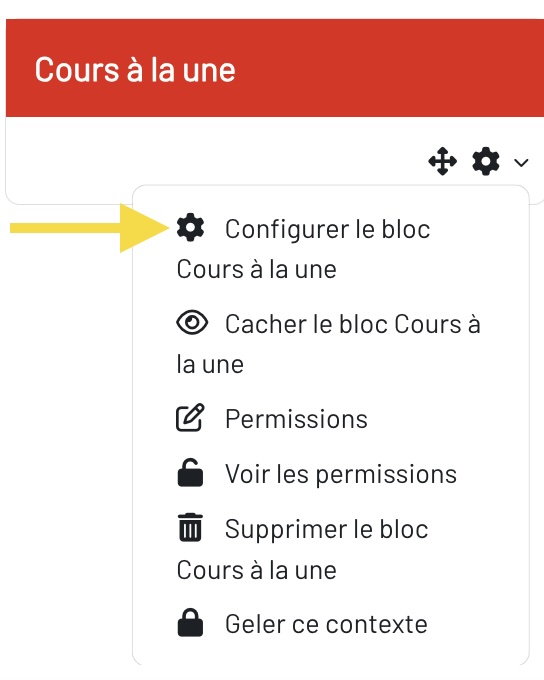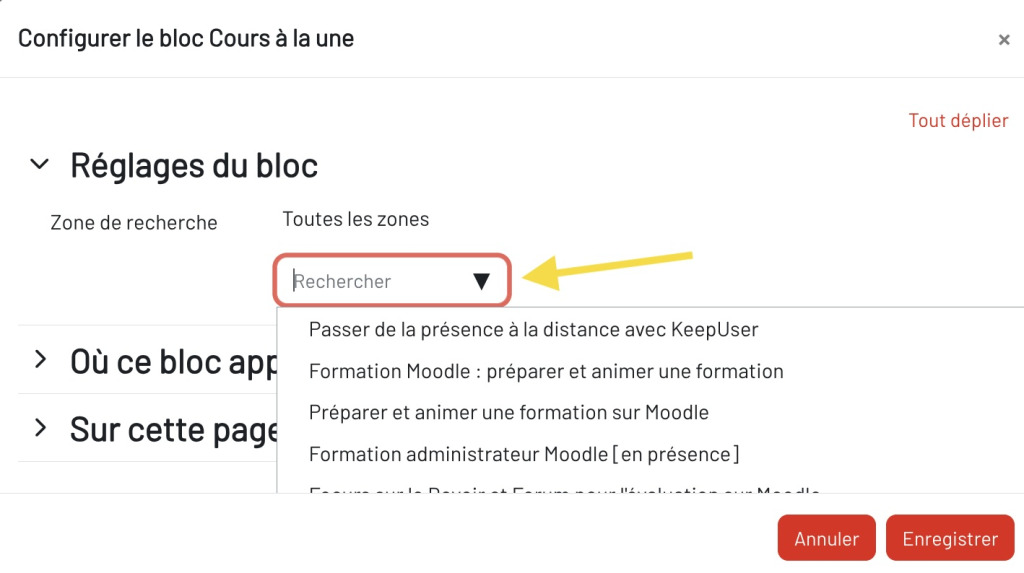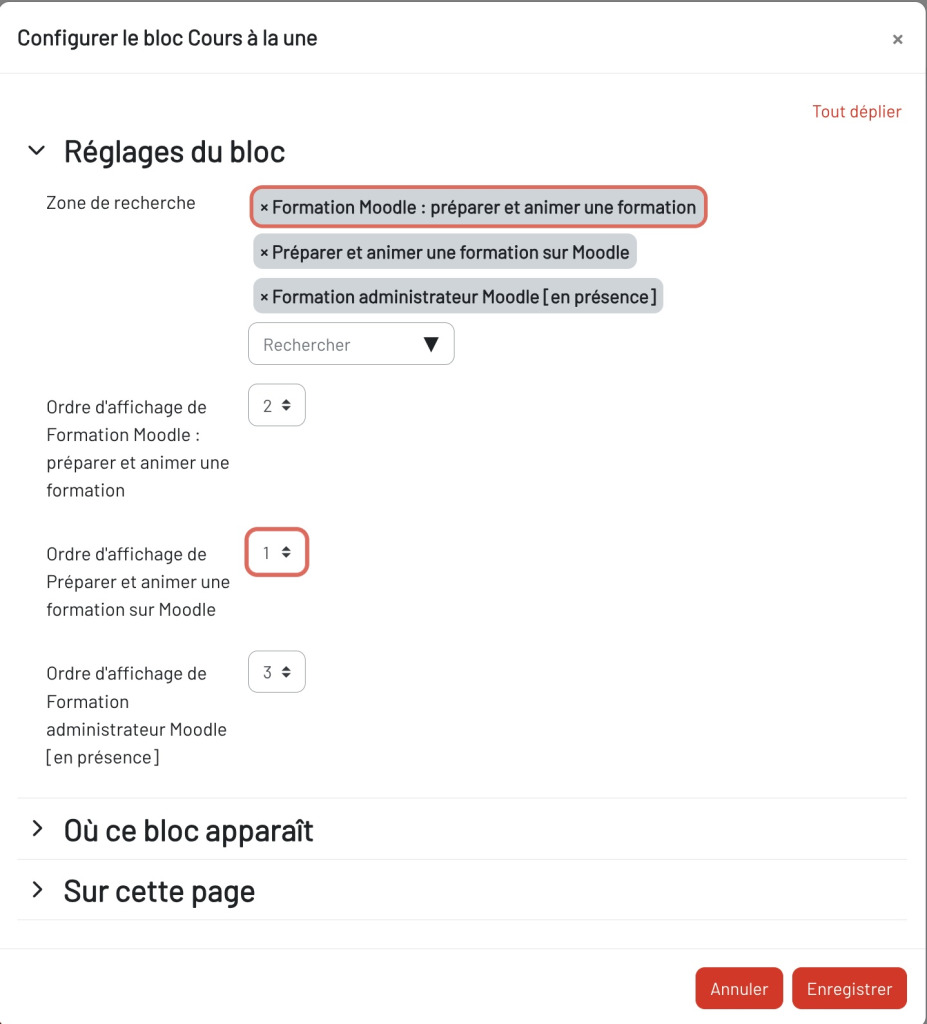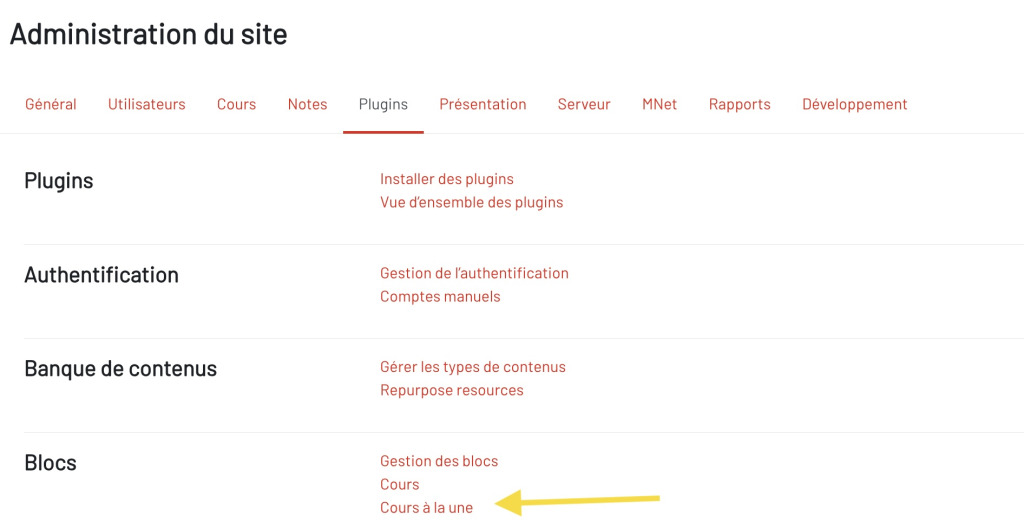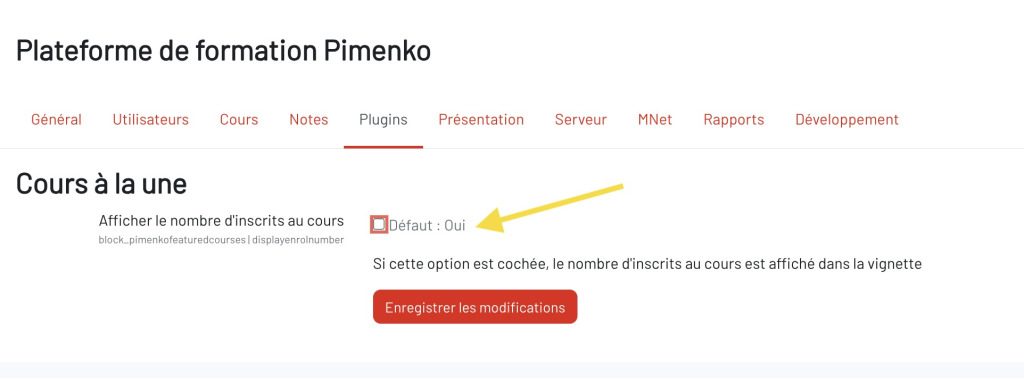Présentation #
Un plugin pour mettre en avant les cours de votre choix dans un bloc. Sur votre plateforme de formation en ligne, il peut être utile de mettre en avant des cours dans des blocs. Cela permet de les rendre plus visibles ou de créer du lien sur des cours d’une même thématique.
- Nom officiel du plugin : pimenkofeaturedcourses
- Développeurs : équipe Pimenko
- Version : Moodle 4.0, Workplace 4.0 et versions ultérieures
- Lien de téléchargement : https://github.com/DigiDago/moodle-block_pimenkofeaturedcourses
Avec le bloc « Cours à la une », il est possible de :
- Mettre en avant les cours dans des blocs que vous sélectionnez.
- Choisir l’ordre d’affichage des cours sélectionnés.
- Ajouter des blocs à différents endroits du site (page accueil du site, tableau de bord, à l’intérieur des cours, etc.) .
- Afficher des informations complémentaires en lien avec les cours sélectionnés (nom d’inscrits, champs personnalisés, description, tags).
La particularité du plugin par rapport à d’autres plugins Moodle existants ! #
« Cours à la une » est un plugin de type « bloc » . Il permet de disposer sur votre site Moodle d’un nouveau bloc intitulé « Cours à la une ».
Chaque bloc « Cours en à la une » est indépendant. Vous pouvez donc ajouter des blocs sur différentes pages et sélectionner à chaque fois des cours différents.
Les principales fonctionnalités en un coup d’œil #
Le bloc « Cours à la une » permet d’afficher :
- L’image des cours que vous avez sélectionnés (lorsqu’il n’y a pas d’image, un motif est généré automatiquement)
- Les titres des cours et leurs catégories
- Les champs personnalisés des cours
- Les tags associés aux cours
- Le nombre de participants au cours (facultatif)
- Un lien vers le cours en cliquant sur le titre ou l’image
- Un bouton qui affiche la description du cours (si elle existe)
Pas à pas pour utiliser le bloc #
Lorsque le plugin est installé sur le site, le bloc « Cours en à la une » apparait dans la liste des blocs disponibles aussi bien sur la page d’accueil, sur le tableau de bord ou dans les cours.
Étape 1. Activez le mode édition.
Étape 2. Cliquez sur « Ajouter un bloc » depuis le tiroir des blocs à droite.
Étape 3. Sélectionnez le bloc « Cours à la une », dans le sélecteur de blocs. Le bloc s’ajoute dans la zone prévue.
Étape 4. Si vous avez plusieurs blocs, vous pouvez le déplacer à votre convenance pour qu’il apparaisse à l’emplacement souhaité.
Remarque : si vous avez sélectionné aucun cours dans les réglages du bloc, il sera masqué pour les utilisateurs. Vous devez donc poursuivre avec les étapes suivantes.
Étape 5. Cliquez sur l’icône en forme d’engrenage puis sur « Configurer le bloc Cours à la une ».
Étape 6. Sélectionnez avec la zone de recherche les cours que vous souhaitez mettre en avant.
Étape 7. Les cours apparaitront dans l’ordre de votre sélection lorsque vous cliquez sur enregistrer. Si vous souhaitez modifier l’ordre, allez de nouveau dans « configurer le bloc cours à la une » et modifier l’ordre.
Étape 8. Cliquez sur « Enregistrer ».
Les cours à la une sont maintenant mis en avant accessibles rapidement sur la page d’accueil du site, sur le tableau de bord des utilisateurs. Cela vous permet également de faire des liens entre des cours sur une même thématique lorsque vous utilisez le bloc à l’intérieur de votre cours.
Option pour ne pas afficher le nombre d’inscrit au cours #
Par défaut le bloc affiche le nombre d’inscrits au cours. Vous pouvez masquer cette information dans l’administration du site.
Étape 1. Cliquez sur « Administration du site » puis dans l’onglet « Plugins ». Vous trouverez un lien « Cours à la une ».
Administration du site -> Plugins -> Blocs -> Cours à la une
Étape 2. Décochez la case « Afficher le nombre d’inscrits au cours » pour que le nombre de participants.
Étape 3. Cliquez sur « Enregistrer les modifications » pour valider votre choix.
Conclusion #
« Cours à la une » vous permettra de mettre en valeur vos cours, n’importe où sur la plateforme. Chaque bloc est indépendant et avec un affichage personnalisable.
Booster la visibilité, l’accessibilité ainsi que le nombre d’inscrits de vos cours, en toute simplicité.